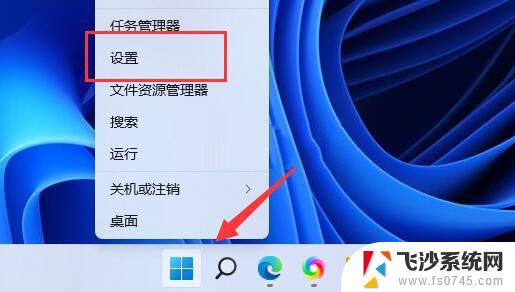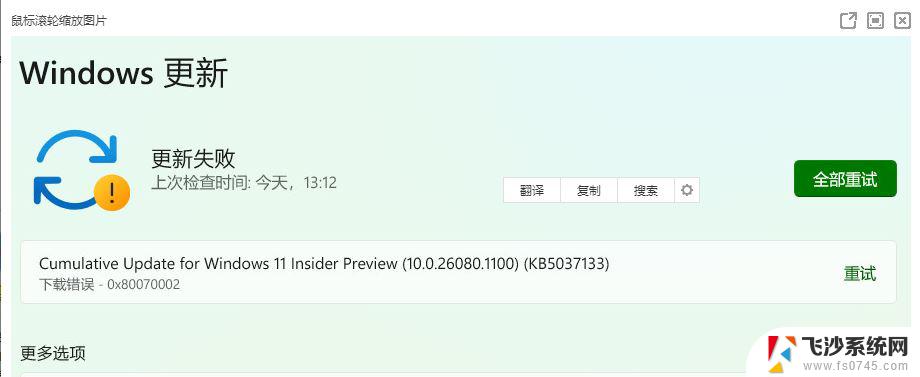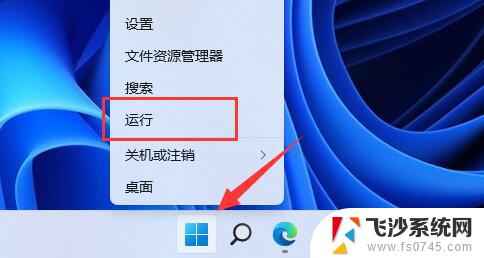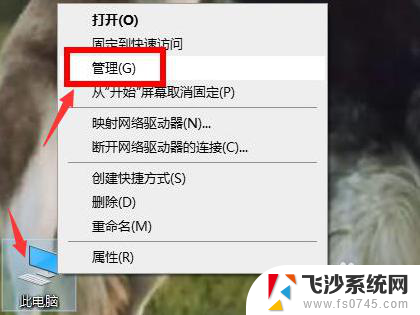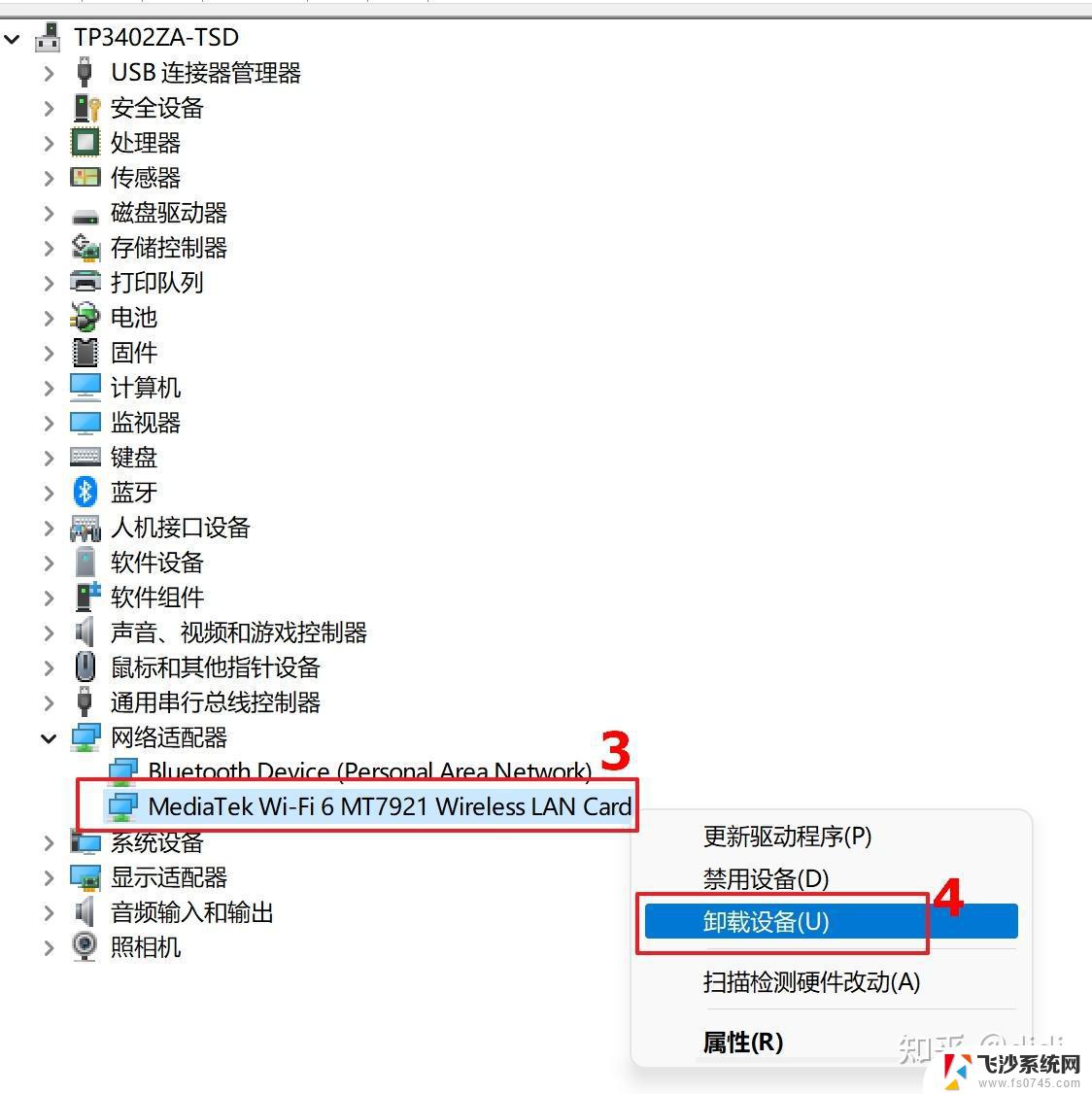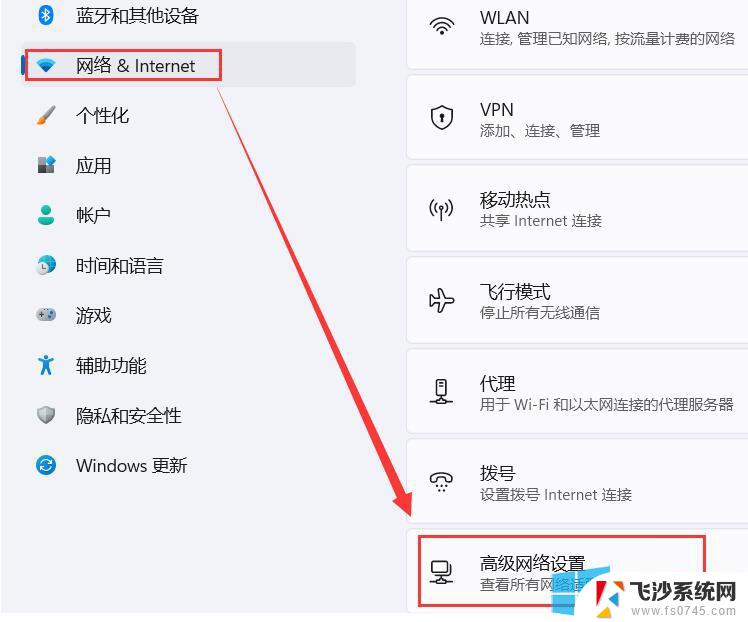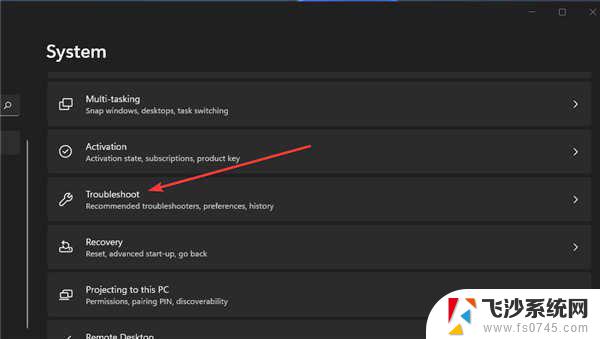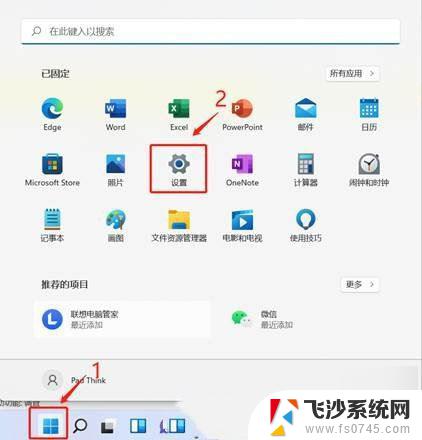win11驱动更新失败怎么办 win11驱动更新失败解决方案
Win11系统是微软最新推出的操作系统版本,它带来了许多全新的功能和体验,在使用Win11系统的过程中,有时候可能会遇到驱动更新失败的问题。当驱动更新失败时,会导致电脑性能下降,甚至出现蓝屏等严重问题。当遇到Win11驱动更新失败的情况时,我们应该如何解决呢?接下来我们将为大家介绍一些解决方案。
win11驱动更新失败方法一:
1、如果我们设备能够正常使用,但是官版驱动安装不了,那么可以卸载后重装。
2、首先打开开始菜单,进入“设备管理器”
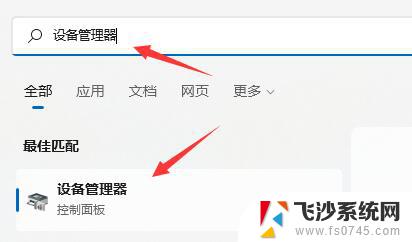
3、找到更新失败的驱动,右键选中它点击“卸载设备”(如果是显卡驱动。建议用ddu卸载)
4、卸载完成后,重启电脑,就可以重新安装更新驱动程序了。
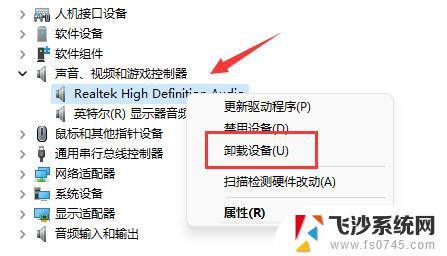
方法二:
1、如果我们卸载后依旧更新失败,可能是由于系统缺少你设备的驱动。
2、那么我们可以去自己的设备官网,搜索并找到与该设备兼容的win11系统驱动下载。
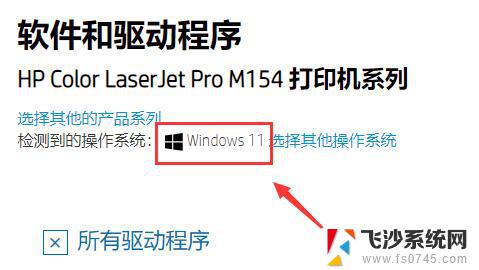
方法三:
1、要是在官网找不到win11对应的驱动,说明该设备不兼容win11。
2、那么我们只能选择更换兼容的设备,或者直接退回win10系统才能使用了。
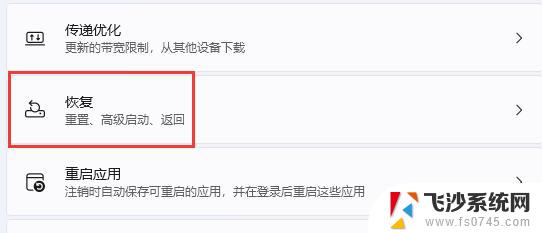
以上就是win11驱动更新失败怎么办的全部内容,有出现这种现象的小伙伴不妨根据小编的方法来解决吧,希望能够对大家有所帮助。